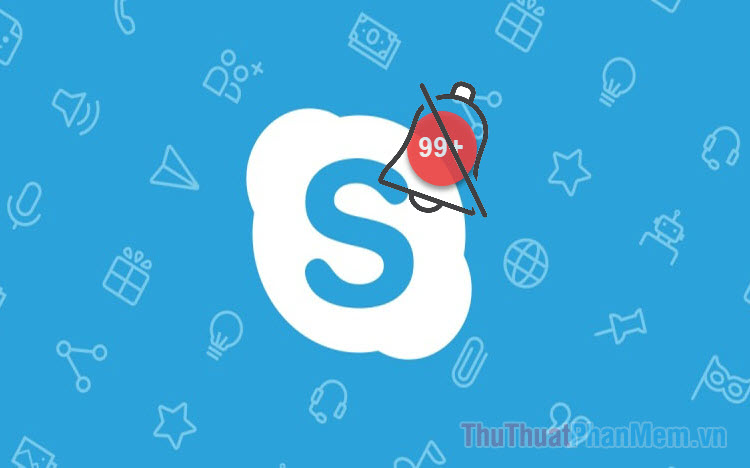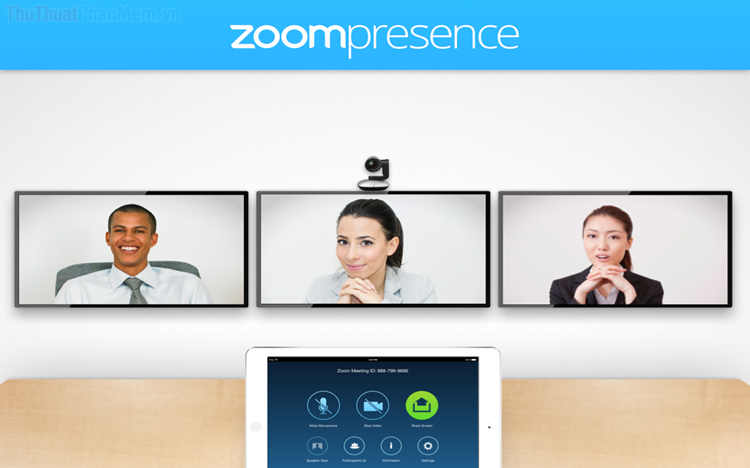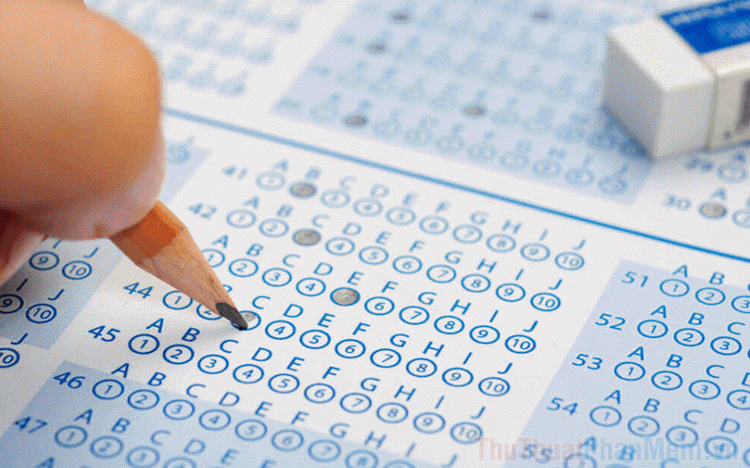Cách cài file ISO, cách sử dụng file ISO
Mục lục nội dung
Thông thường khi các bạn tải tài liệu nặng hoặc những game trên mạng thì nhà cung cấp thường sẽ nén file vào trong thư mục Rar hoặc ISO để giúp quá trình tải sẽ được nhanh hơn. Trong khi file RAR đã quá quen thuộc đối với mọi người còn đối với định dạng ISO gần đây mới được nhiều nhà cung cấp sử dụng. File ISO là gì? Và cách sử dụng file ISO như thế nào? Hãy cùng với Xosomienbaczone.com đi tìm hiểu chi tiết hơn thông qua bài viết này nhé!

Cách 1: Sử dụng Winrar
Ngoài những chức năng chính là sử lý những tệp tin nén định dạng .rar thì Winrar những bản gần đây còn được tích hợp cả chức năng giải nén files có định dạng .ISO.
Nếu máy tính của bạn chưa cài đặt Winrar các bạn có thể truy cập địa chỉ: https://www.rarlab.com/download.htm.
Trong quá trình cài đặt các bạn hãy để ý tích chọn định dạng ISO:
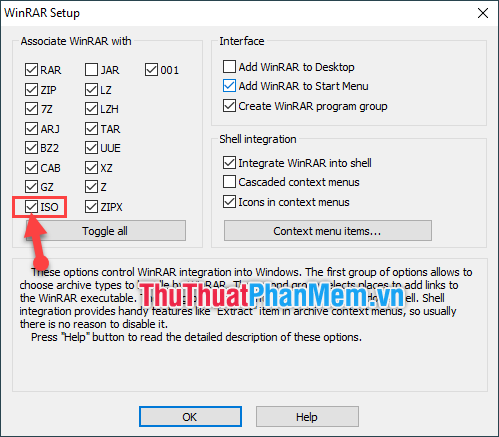
Sau khi bạn cài đặt xong. Thư mục ISO sẽ tự động chuyển thành định dạng .rar.
Bạn có thể click đúp chuột vào xem qua tệp. Hoặc click chuột phải sau đó chọn một trong 3 mục:
- Extract files: Giải nén tệp với nhiều thiết lập.
- Extract Here: Giải nén tệp ngay tại đây. Khi đó các file trong tệp sẽ ở hết ngoài thư mục.
- Extract to ABC: Giải nén tệp nhưng gói gọn hết các file trong tệp thành một thư mục ABC nhất định.
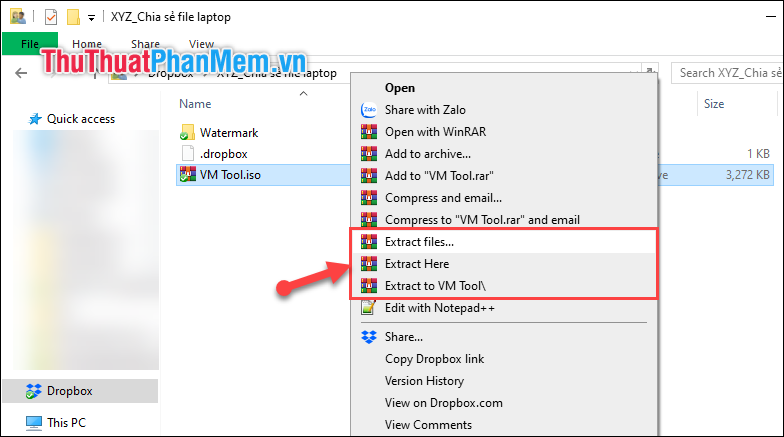
Trong trường hợp nếu bạn sơ xuất quên chưa tích chọn mục ISO trong quá trình cài đặt thì các bạn cũng đừng lo lắng quá. Tuy bạn không thể click đúp vào xem trước tệp nhưng bạn vẫn có thể giải nén chúng ra thư mục để sử dụng.
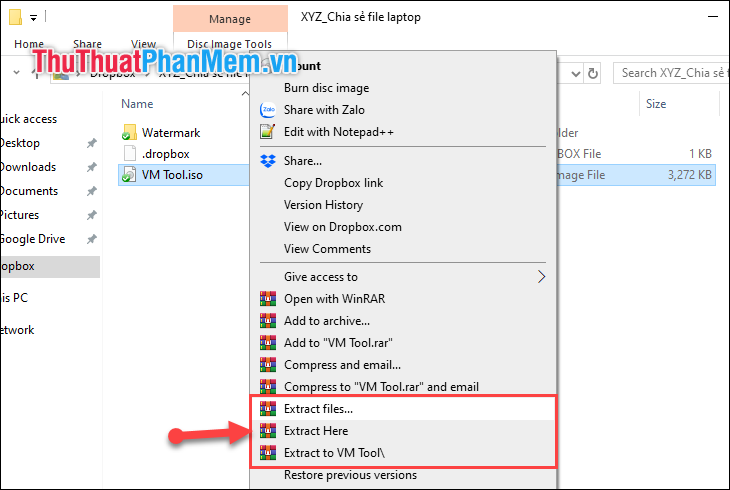
Cách 2: Sử dụng phần mềm ổ đĩa ảo UltraISO
Ngoài ra các bạn có thể sử dụng phần mềm hỗ trợ ổ đĩa ảo UltraISO. Bạn có thể tìm hiểu qua phần mềm và cài đặt tại: https://www.ultraiso.com/.
Sau khi cài đặt xong, các bạn vào ứng dụng. ấn tổ hợp phím Ctrl + O sau đó tìm đến thư mục chứa tệp tin ISO của bạn rồi ấn Open.
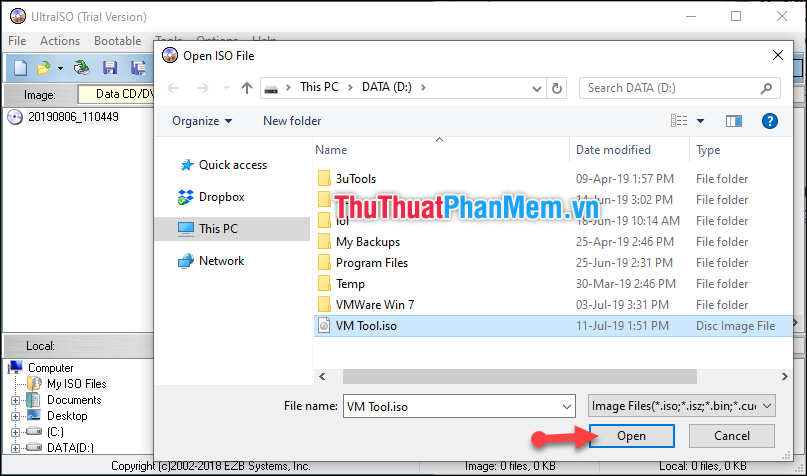
Toàn bộ những file trong tệp ISO sẽ được hiển thị tại đây. Bạn tiến hành sử dụng bình thường.
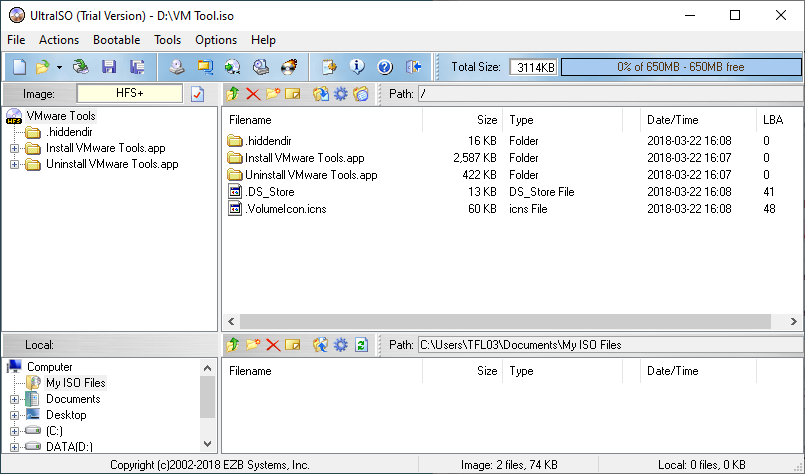
Trên đây là 2 cách cơ bản và dễ dàng giúp các bạn có thể tự mình sử lý file ISO. Cảm ơn các bạn đã theo dõi bài viết. Chúc các bạn thực hiện thành công!